有一个网友就Win7系统提示“登录进程初始化失败”的问题,导致无法进入桌面,询问小编。通过我们进行分析,我们找到了问题的原因,并在本文中给出解决方法。

故障原因:通过测试,我们可以确定“登录进程初始化失败”,应该和微软听过的系统补丁有关,具体代码为KB2839229。
具体方法:
第一步、重启电脑后,一直点击键盘上的F8键,直到出现如图界面,再用键盘方向键选择“安全模式”,并双击“回车键”进入安全模式。

第二步、此时,如果系统提示“配置windows update失败,还原更改,请勿关闭计算机”,如图。我们就需要等待电脑会自动重启,就可以正常进入系统。

第三步、如果系统未出现第二步描述的情况,我们将进行“安全模式”。用鼠标单击“开始”选中“控制面板”。
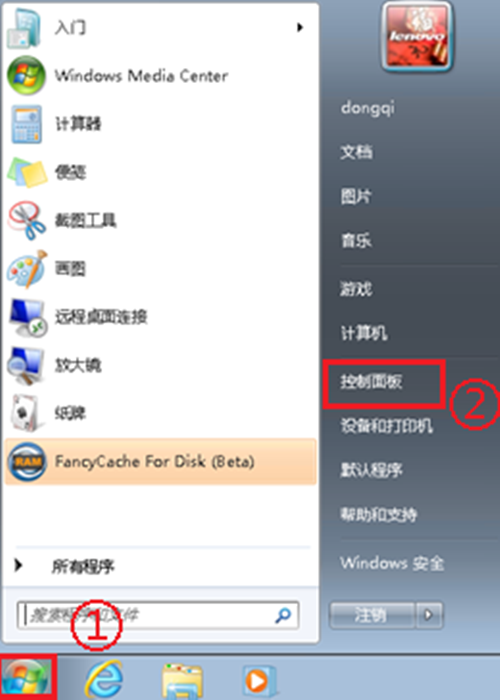
提示:支持键盘“← →”键翻页
阅读全文




